2025-08-27 14:16:01
在电脑使用过程中,有时我们会因为各种原因选择重装系统。然而,重装后又可能希望恢复到原来的系统状态。以下将从多个维度为你介绍恢复原来系统的方法。
一、系统备份情况
(一)有系统备份
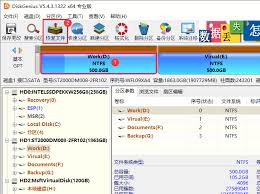
如果在重装系统之前进行过系统备份,那么恢复相对简单。常见的备份方式有使用系统自带的备份工具(如 windows 系统的文件历史记录或备份与还原功能),或者第三方备份软件(如 ghost)。
- 使用系统自带备份恢复:以 windows 为例,进入控制面板 - 系统和安全 - 文件历史记录(或备份与还原),按照提示选择相应的备份点进行恢复操作,系统会自动将设置、文件等还原到备份时的状态。
- 用 ghost 恢复:如果之前使用 ghost 进行了备份,重启电脑进入 ghost 界面,选择从备份文件恢复系统分区,按照提示完成操作即可。
(二)无系统备份
若没有提前备份系统,恢复原来系统就会比较棘手。但仍有一些方法可供尝试。
二、时间点追溯
(一)系统还原点
许多操作系统会自动创建系统还原点。你可以在“控制面板 - 系统和安全 - 系统”中找到“系统保护”选项卡,点击“系统还原”按钮,选择一个合适的还原点,按照提示进行操作,系统会将相关设置和文件恢复到该时间点,但安装的新软件和更新可能会被清除。
(二)安装日志分析
通过查看系统安装日志(一般在 c:⁄⁄windows⁄⁄panther 文件夹下),分析安装过程中的步骤和更改。可能从中找到线索来判断安装了哪些软件、驱动等,进而尝试针对性地恢复或调整。
三、数据找回与重新配置
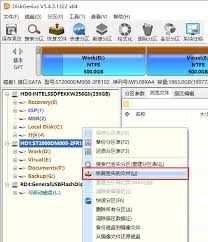
(一)数据找回
即使不能完全恢复原来的系统,也可以尝试找回重要数据。使用数据恢复软件(如 recuva)扫描硬盘,尝试恢复丢失的文件。将找回的数据保存到外部存储设备。
(二)重新配置
根据之前系统的使用习惯,重新安装常用软件,配置网络、声音等设置。参考之前的系统设置文档或记录(如果有的话),尽量还原到接近原来的状态。虽然无法完全重现原来的系统,但通过这些方法可以最大程度地恢复工作和使用环境。